Sepetiniz şu anda boş!

Yapay Zeka ile görsel oluşturma nasıl yapılır?
Hızlı erişim
Microsoft Edge içindeki yapay zeka ile görüntü oluşturun
Eskinin Internet Explorer’ı şimdinin Edge’i oldu (Ec olarak okunuyor). Edge, ücretsiz olarak YZ kullanabilmenizi sağlıyor. Sohbet de edebilirsiniz tabii ki ama bu yazının konusu farklı. bu defa YZ ile ücretsiz görüntü oluşturmadan bahsedeceğiz. En gelişkin YZ modellerinden birisi olan DALL-E ile hizmet veren Edge, ücretsiz. Biz de onu kullanacağız.
Sayfanın sonunda diğer hizmetleri ve web adreslerini de liste halinde verdim. Fakat tüm YZ hizmetleri için komut mantığı aynı. Bu yüzden sayfanın tamamını okumanızı tavsiye ederim.
Edge ile nasıl görüntü oluşturulur?
Image Creator, Microsoft Edge’deki kenar çubuğundan DALL-E ile yapay zeka görüntüleri oluşturma imkanı veriyor. Metniniz girince, yapay zeka yazdığınız komuta göre dört adet görüntü oluşturacak.
Görsel oluşturmak için, kenar çubuğundaki Tasarımcı simgesini seçmeniz (1) Sayfanın sağ tarafında resim yaratma penceresi açılacak. Resminizi 2 no’lu sarı tuşa basınca açılacak pencerede oluşturacaksınız.
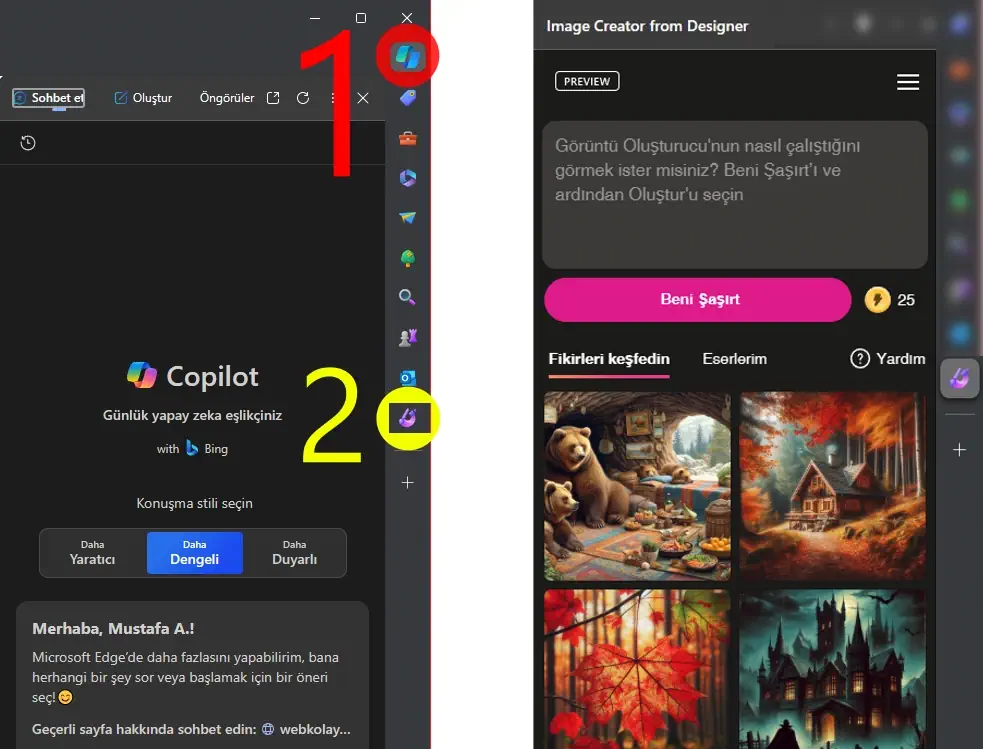
Gelen dört görselin üzerine tıklayarak büyütebilirsiniz. Burada “indir”bağlantısını göreceksiniz. Tıklarsanız bilgisayarınıza görseli indirirsiniz.
Bu özellik Windows 10 ve Windows 11 cihazlarında Microsoft hesabı olan kullanıcılar tarafından kullanılabiliyor.
Yapay Zeka komutlar ile sonuç elde eder
Dolayısıyla YZ kullanmak için, komut setini öğrenmek lazım. O YZ’nin komut setini ne kadar iyi bilirsek o dili o kadar iyi konuşuyoruz. Sonuç olarak YZ’ye ne istediğimizi çok daha iyi anlatıyoruz. Ve istediğimize çok daha kolay ulaşabiliyoruz.
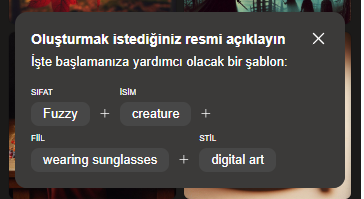
Resim oluşturmak için yazdığınız metni mümkün olduğunca ayrıntılı yazın. Ve yaratıcı olun: sıfatlar, konumlar, hatta “dijital sanat” ve “fotogerçekçi” gibi sanatsal stiller. İşte bir örnek: “yaratık” metin istemi yerine – “güneş gözlüğü takan bulanık yaratık, dijital sanat” yazın.
Kare (1:1), 16’ya 9 gibi farklı formatlar seçebilirsiniz. Görsel boyutu ise genelde ücretsiz hizmetlerde izinli değil. Yine de yaratılan görseller küçük değil. Genelde 1080×1080 piksel indirebiliyorsunuz ki bu bize yeter.
Bu sitedeki bir çok öne çıkan görseli YZ ile oluşturdum örnek olarak.
Yapay Zeka özel komutlarını öğrenin
“Digital art” ya da “watercolor” türü stil komutları YZ’nin oluşturacağı işin tarzını belirler.
Görsel tarzı belirtebilirsiniz
Mesela DaVinci stili derseniz bunu anlıyor.
Kanvas boyu ve oranı seçebilirsiniz


Daha önce kullanılmamış görsellerin faydası
Arama motorlarının en sevdiği şey özgünlüktür. Daha önce endekslenmemiş bir görsel her zaman daha yüksek puana sahiptir sıralamada. YZ ile yaratılan işler özgün oldukları için iyidir.
Diğer kaynaklar
Bu siteler ile YZ kullanarak görseller yaratabilirsiniz. Bunlar en yaygın ve iyi modeller. Bunları kullanarak hizmet veren başka siteler de var tabii ki. Fakat bunlar benim tecrübeme göre en iyi adresler.
Daha fazla bilgi için Microsoft Türkiye web sitesindeki bu sayfaya bakabilirsiniz
Diğer blog yazıları
-

SEO için WordPress ayarları
Sıfır WordPress’te Seo için hangi ayarları yapmalıyız rehberi. Bu işlemleri WordPress’i kurduktan hemen sonra yapalım. Zira sitemiz endekslendikten sonra bağlantıları değiştirmek SEO puanımızı olumsuz etki eder. Bağlantı ayarları dışında, WordPress kurulumundan sonra, Gerekli Eklentiler ve…
-

Pardus’a geçiş (Linux)
İş ortamında Pardus’a nasıl geçilir? Bugün size ücretsiz ve yerli Windows alternatifi olan Pardus’a…
-
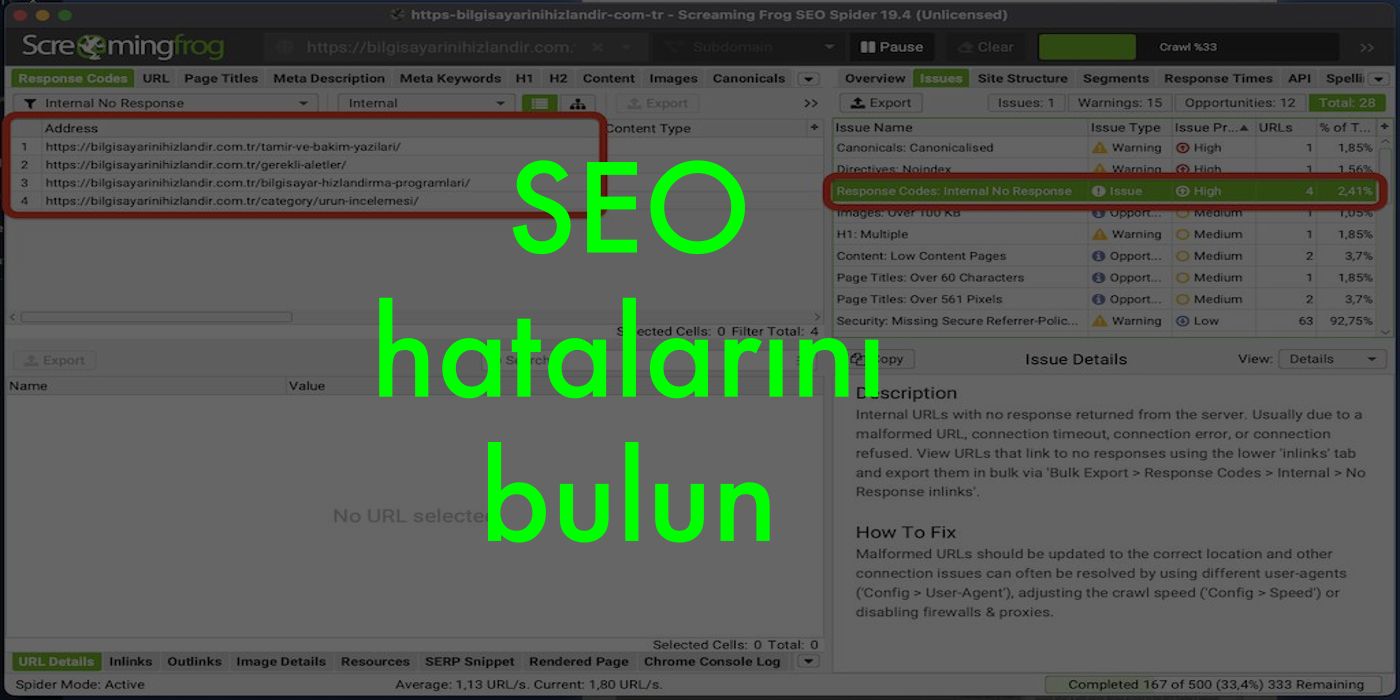
SEO eksiklerini bulma aracı: Frog
Ücretsiz sürümünü kullanacağımız bu araçla sitemizdeki eksikleri, hataları bulacağız. Arama motorları hatalarımız için düzeltme…
—
yazar:
